AutoCAD2005安装具体图解
AutoDESK公司日前推出了最新的AutoCAD 2005版本,相比2004版,新的AutoCAD 2005做了不少的改进,包括更简易的绘图组织、自动在每页加入页数、计划名称、客户资讯、自动设置指标、简易化的图表设置和文字编辑、整体运行速度,等都有相称大的改进。
下面我们看看它的安装过程:
1、双击“setup.exe”文件,弹出AutoCAD 2005的安装界面
 此主题相关图片如下: 此主题相关图片如下:

2、点击“Install”,假如你的IE的版本较低,此时会弹出一个“Microsoft Internet Explorer Alert”对话框,告诉你安装和运行AutoCAD2005必须要安装IE6.0 SP1或更高版本!点击OK可以直接安装。(当然,你的电脑要连在上)
 此主题相关图片如下: 此主题相关图片如下:

3、假如你的IE版本满意条件,会弹出一个安装向导对话框
 此主题相关图片如下: 此主题相关图片如下:
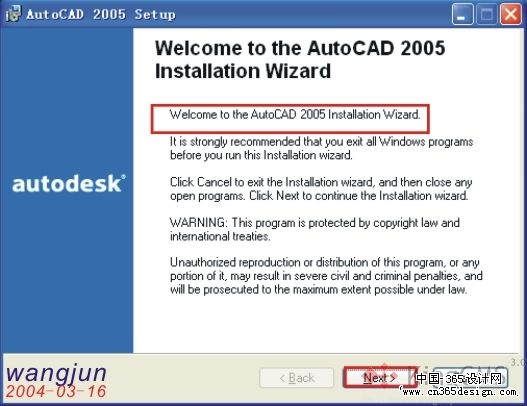 4、点击“Next”,在随后出现的对话框中选择“I accept”,然后点击“Next”,
 此主题相关图片如下: 此主题相关图片如下:
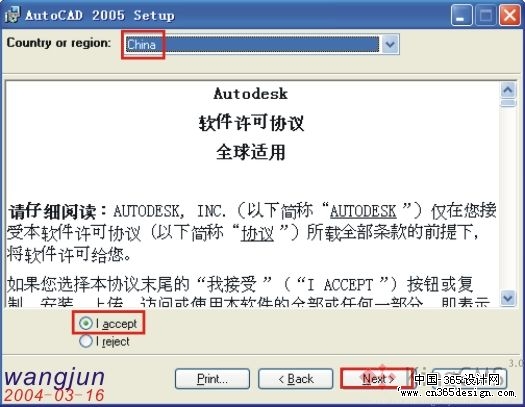
5、在出现的对话框中填入“Serial Number”131-92222222,然后点击“Next
 此主题相关图片如下: 此主题相关图片如下:
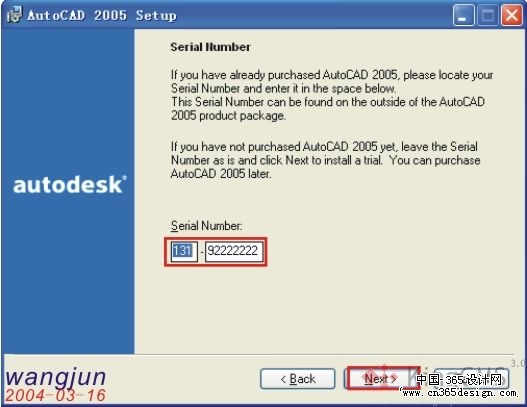
6、弹出用户信息对话框,点击“Next”,然后可以定义安装类型,继承点击“Next”,出现安装目录选择对话框,选定安装目录后,点击“Next”。
 此主题相关图片如下: 此主题相关图片如下:
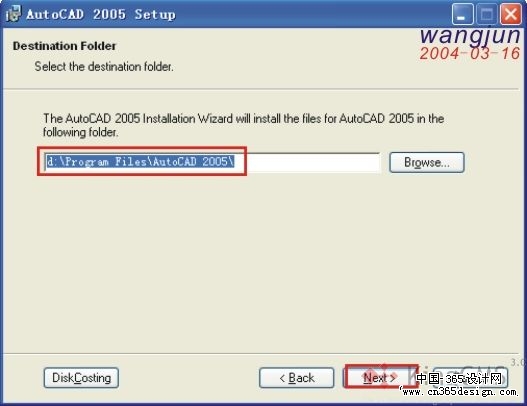 、出现一个选项对话框,让你选择“文本编辑器”和是否在桌面上建立快捷方法,使用默认设置,点击“Next”,
 此主题相关图片如下: 此主题相关图片如下:
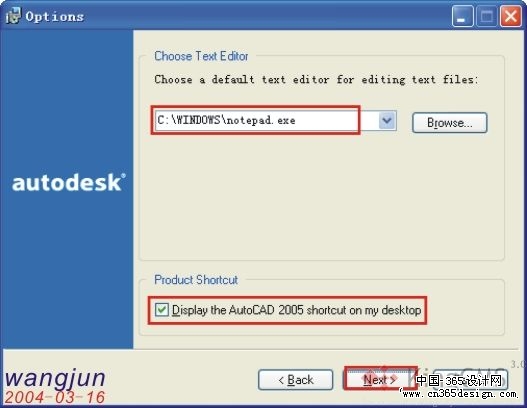
8、在弹出的对话框中点击“Next”,出现安装进度对话框
 此主题相关图片如下: 此主题相关图片如下:
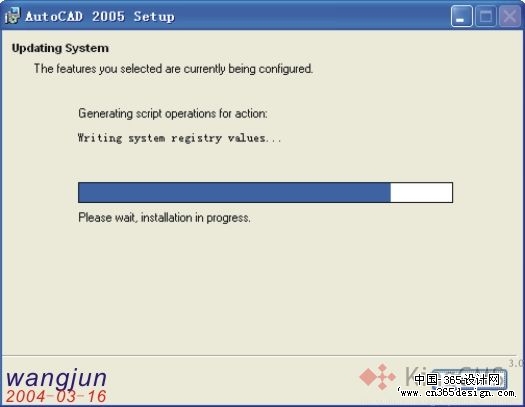
9、点击“Finish”结束安装,重新启动电脑。
10、双击桌面上的AutoCAD 2005图标,运行程序,此时会出现要求激活产品对话框,选择激活,然后点击“Next”,
 此主题相关图片如下: 此主题相关图片如下:
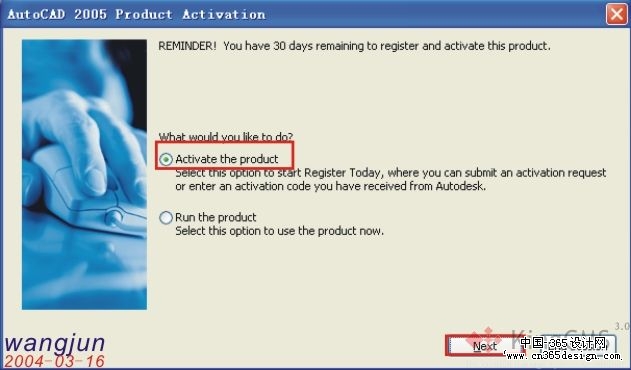 11、在出现的对话框中记下“Request code”,然后选择安装程序盘下面的“keygen”,双击会弹出对话框,把刚才记下的“Request code”,填入最上面的空格,得到激活码
 此主题相关图片如下: 此主题相关图片如下:
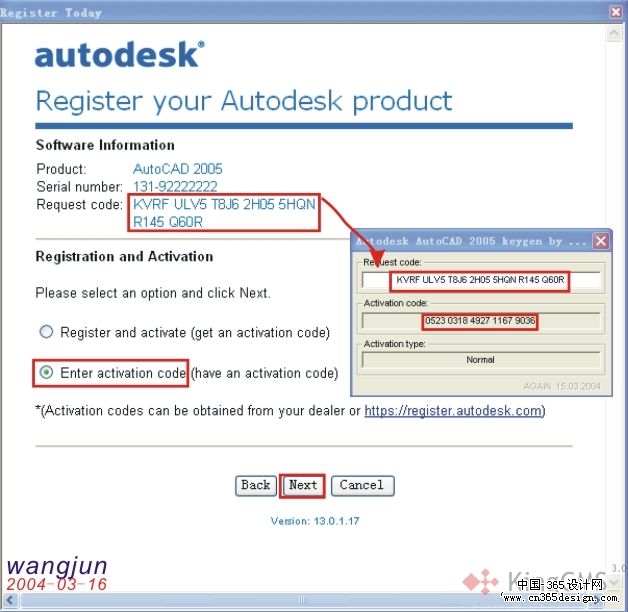
12、选择“Enter activation code”,然后点击“Next”,在出现的对话框中填入刚才得到的激活码,同时必须选择国家或地区,下拉列表中选择“china”,然后点击“Next”。
 此主题相关图片如下: 此主题相关图片如下:
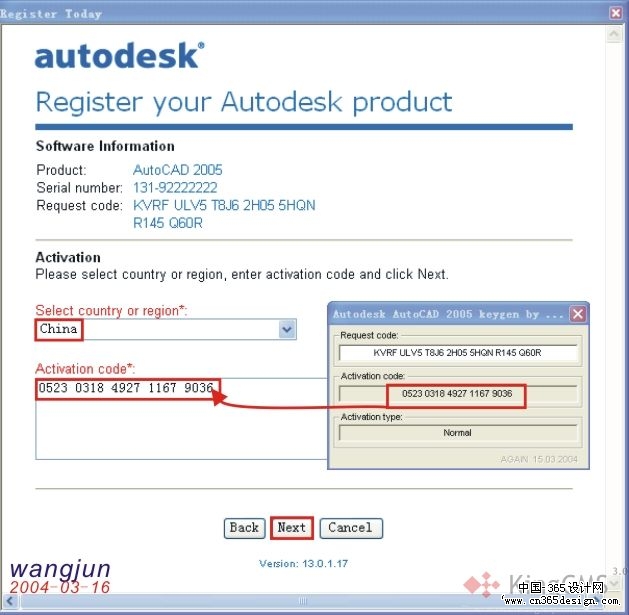
13、点击“Done”,完成激活
 此主题相关图片如下: 此主题相关图片如下:
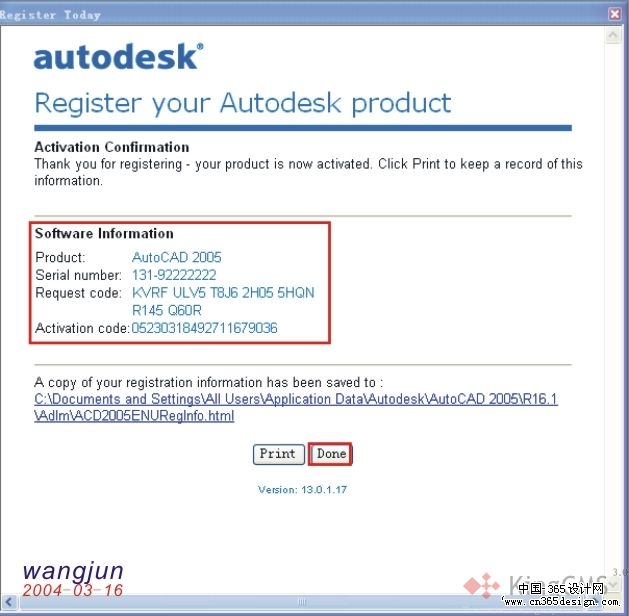 14、打开后的欢迎界面如图
 此主题相关图片如下: 此主题相关图片如下:

15、版本信息如图
 此主题相关图片如下: 此主题相关图片如下:
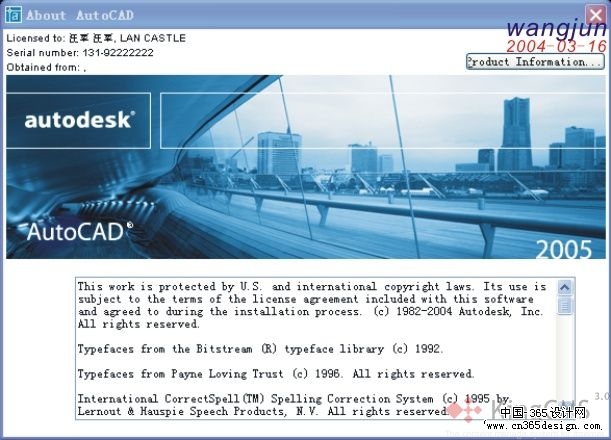
返回类别: AuotoCAD教程
上一教程: AutoCAD 经验与技巧
下一教程: 应用AutoCAD几何计算器实现迅速定位
您可以阅读与"AutoCAD2005安装具体图解"相关的教程:
· 安装AutoCAD 2004
· AutoCAD二次开发程序的自动安装处理
· 图解AutoCAD2000足球建模
· 图解AutoCAD足球建模
|
